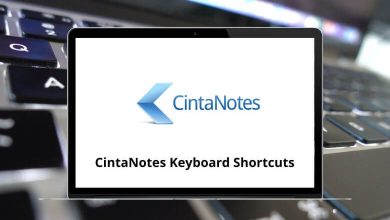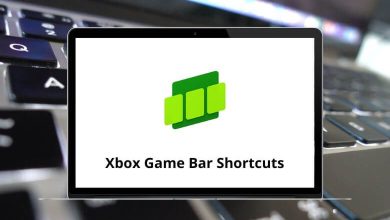Photoshop Shortcut keys are available for almost all functions and tasks in Photoshop. To make working with the entire software user-friendly. Adobe Photoshop offers a wide range of Shortcuts.
I know the list below is long, as a lot of Photoshop shortcut keys are available. These Photoshop shortcuts will help you gain command over the program, work faster and smoother, and even boost your confidence.
Main Menu Shortcuts
| Action |
Photoshop Shortcut keys Windows |
Photoshop Shortcut keys Mac |
| File Menu |
Alt + F |
Option + F |
| Edit Menu |
Alt + E |
Option + E |
| Image Menu |
Alt + I |
Option + I |
| Layer Menu |
Alt + L |
Option + L |
| Select Menu |
Alt + S |
Option + S |
| Filter Menu |
Alt + T |
Option + T |
| 3D Menu |
Alt + D |
Option + D |
| Window Menu |
Alt + W |
Option + W |
| Preferences |
Ctrl + K |
Command + K |
| Show Keyboard Shortcuts Menu |
Ctrl + Alt + Shift + K |
Command + Option + Shift + K |
File Menu Shortcuts
| Action |
Photoshop Shortcuts Windows |
Photoshop Shortcuts Mac |
| New File |
Ctrl + N |
Command + N |
| Open File |
Ctrl + O |
Command + O |
| Open/Browse in CC Bridge |
Ctrl + Alt + O |
Command + Option + O |
| Open/Browse in Bridge |
Ctrl + Alt + Shift + O |
Command + Option + Shift + O |
| Close |
Ctrl + W |
Command + W |
| Close all |
Ctrl + ALt + W |
Command + Option + W |
| Save |
Ctrl + S |
Command + S |
| Save As |
Ctrl + Alt + S |
Command + Option + S |
| Revert to the last saved state |
F12 |
F12 |
| Export as |
Ctrl + Alt + Shift + W |
Command + Option + Shift + W |
| Save for Web |
Ctrl + Alt + Shift + S |
Command + Option + Shift + S |
| File Info |
Ctrl + Alt + Shift + I |
Command + Option + Shift + I |
| Print |
Ctrl + P |
Command + P |
| Print one copy |
Alt + Shift + Ctrl + P |
Option + Shift + Command + P |
| Quit Photoshop |
Ctrl + Q |
Command + Q |
| Action |
Photoshop Shortcuts Windows |
Photoshop Shortcuts Mac |
| Toggle Undo one step forward/backward only |
Ctrl + Z |
Command + Z |
| Undo |
Ctrl + Alt + Z |
Command + Option + Z |
| Redo |
Ctrl + Shift + Z |
Command + Shift + Z |
| Fade |
Shift + Ctrl + F |
Shift + Command + F |
| Copy Merged |
Shift + Ctrl + C |
Shift + Command + C |
| Paste in Place |
Shift + Ctrl + V |
Shift + Command + V |
| Paste Into |
Alt + Shift + Ctrl + V |
Option + Shift + Command + V |
| Fill |
Shift + F5 |
Shift + F5 |
| Content-Aware Scale |
Alt + Shift + Ctrl + C |
Option + Shift + Command + C |
| Free Transform |
Ctrl + T |
Command + T |
| Transform again |
Shift + Ctrl + T |
Shift + Command + T |
| Color Settings |
Shift + Ctrl + K |
Shift + Command + K |
| Action |
Photoshop Shortcuts Windows |
Photoshop Shortcuts Mac |
| Adjust Levels |
Ctrl + L |
Command + L |
| Adjust Curves |
Ctrl + M |
Command + M |
| Adjust Hue or Saturation |
Ctrl + U |
Command + U |
| Adjust Color Balance |
Ctrl + B |
Command + B |
| Adjust to Black and White |
Alt + Shift + Ctrl + B |
Option + Shift + Command + B |
| Action |
Photoshop Shortcuts Windows |
Photoshop Shortcuts Mac |
| New Layers |
Shift + Ctrl + N |
Shift + Command + N |
| Layer via Copy |
Ctrl + J |
Command + J |
| Layer via Cut |
Shift + Ctrl + J |
Shift + Command + J |
| Create or Release Clipping Mark |
Ctrl + Alt + G |
Command + Option + G |
| Group Layers |
Ctrl + G |
Command + G |
| Ungroup Layers |
Shift + Ctrl + G |
Shift + Command + G |
| Hide Layers |
Ctrl + , |
Command + , |
| Bring Forwards |
Ctrl + ] |
Command + ] |
| Bring Backwards |
Ctrl + [ |
Command + [ |
| Bring to Front |
Shift + Ctrl + ] |
Shift + Command + ] |
| Bring to Back |
Shift + Ctrl + [ |
Shift + Command + [ |
| Lock Layers |
Ctrl + / |
Command + / |
| Merge Layers |
Ctrl + E |
Command + E |
| Merge Visible |
Ctrl + Shift + E |
Command + Shift + E |
| Action |
Photoshop Shortcut keys Windows |
Photoshop Shortcut keys Mac |
| Select all |
Ctrl + A |
Command + A |
| Deselect |
Ctrl + D |
Command + D |
| Reselect |
Shift + Ctrl + D |
Shift + Command + D |
| Inverse selection |
Shift + Ctrl + I |
Shift + Command + I |
| Select All Layers |
Ctrl + Alt + A |
Command + Option + A |
| Find Layers |
Alt + Shift + Ctrl + F |
Option + Shift + Command + F |
| Refine Mask |
Ctrl + Alt + R |
Command + Option + R |
| Feather |
Shift + F6 |
Shift + F6 |
| Action |
Photoshop Shortcut keys Windows |
Photoshop Shortcut keys Mac |
| Last Filter |
Ctrl + F |
Command + F |
| Adaptive Wide Angle |
Ctrl + Alt + Shift + A |
Command + Option + Shift + A |
| Camera Raw Filter |
Shift + Ctrl + A |
Shift + Command + A |
| Lens Correction |
Shift + Ctrl + R |
Shift + Command + R |
| Liquify |
Shift + Ctrl + X |
Shift + Command + X |
| Vanishing Point |
Ctrl + Alt + V |
Command + Option + V |
| Action |
Photoshop Shortcut keys |
Photoshop Shortcut keys |
| Show or Hide Polygons |
Ctrl + Alt + X |
Command + Option + X |
| Reveal all |
Alt + Shift + Ctrl + X |
Option + Shift + Command + X |
| Render 3D Layer |
Alt + Shift + Ctrl + R |
Option + Shift + Command + R |
| Action |
Photoshop Shortcuts |
Photoshop Shortcuts |
| Design Space Preview |
Ctrl + Alt + ‘ |
Command + Option + ‘ |
| Toggle Brush Window |
F5 |
F5 |
| Toggle Color Window |
F6 |
F6 |
| Toggle Layers Window |
F7 |
F7 |
| Toggle Info Window |
F8 |
F8 |
| Toggle Actions Window |
F9 |
F9 |
Selecting Tools Shortcuts
| Action |
Photoshop Shortcut keys Windows |
Photoshop Shortcut keys Mac |
| Hand Tool |
Shift + H |
Shift + H |
| Move Tool |
Shift + V |
Shift + V |
| Marquee Tool |
Shift + M |
Shift + M |
| Lasso Tool |
Shift + L |
Shift + L |
| Magic Wand and Quick Selection Tool |
Shift + W |
Shift + W |
| Crop and Slice Tools |
Shift + C |
Shift + C |
| Eyedropper, Color Sampler, Ruler |
Shift + I |
Shift + I |
| Spot Healing Brush, Patch, and Red Eye Tool |
Shift + J |
Shift + J |
| Brush, Pencil, Color Replacement |
Shift + B |
Shift + B |
| Clone Stamp tool |
Shift + S |
Shift + S |
| History Brush tool |
Shift + Y |
Shift + Y |
| Eraser tool |
Shift + E |
Shift + E |
| Gradient tool |
Shift + G |
Shift + G |
| Dodge tool |
Shift + O |
Shift + O |
| Pen tool |
Shift + P |
Shift + P |
| Type tool |
Shift + T |
Shift + T |
| Path Selection tool |
Shift + A |
Shift + A |
| Rectangle, Ellipse, Polygon, Line Tool |
Shift + U |
Shift + U |
| 3D Object Tools |
Shift + K |
Shift + K |
| 3D Camera Tools |
Shift + N |
Shift + N |
| Rotate View tool |
Shift + R |
Shift + R |
| Zoom tool |
Shift + Z |
Shift + Z |
Liquify Window Shortcuts
| Action |
Photoshop Shortcut keys |
Photoshop Shortcut keys |
| Open Liquify Window |
Shift + Ctrl + X |
Shift + Command + X |
| Forward Warp tool |
W |
W |
| Reconstruct tool |
R |
R |
| Twirl Clockwise tool |
C |
C |
| Pucker tool |
S |
S |
| Bloat tool |
B |
B |
| Push Left tool |
O |
O |
| Mirror tool |
M |
M |
| Turbulence tool |
T |
T |
| Freeze Mask tool |
F |
F |
| Thaw Mask tool |
D |
D |
Manage views Shortcuts
| Action |
Photoshop Shortcuts Windows |
Photoshop Shortcuts Mac |
| Cycle forwards through open documents |
Ctrl + Tab |
Command + Tab |
| Cycle backward through open documents |
Ctrl + Shift + Tab |
Command + Shift + Tab |
| Toggle Fullscreen Modes forward |
F |
F |
| Toggle Fullscreen Modes backward |
Shift + F |
Shift + F |
| Zoom IN |
Ctrl + [ |
Command + [ |
| Zoom OUT |
Ctrl + ] |
Command + ] |
| Zoom to fit the screen |
Ctrl + O |
Command + O |
| Zoom to 100% |
Ctrl + 1 |
Command + 1 |
| Show or Hide Grid |
Ctrl + ‘ |
Command + ‘ |
| Show or Hide Guides |
Ctrl + ; |
Command + ; |
| Show or Hide Rulers |
Ctrl + R |
Command + R |
| Temporarily Switch to Hand Tool |
Spacebar |
Spacebar |
| Scroll up in small increments |
Shift + Page Up Key |
Shift + Page Up key |
| Scroll down in small increments |
Shift + Page Down key |
Shift + Page Down key |
| Scroll up one screen |
Page Up key |
Page Up key |
| Scroll down one screen |
Page Down key |
Page Down key |
| Scroll to the upper-left corner |
Home |
Home |
| Scroll to the lower-right corner |
End |
End |
| Toggle Snap |
Ctrl + Shift + ; |
Command + Shift + ; |
| Lock Guides |
Ctrl + Alt + ; |
Command + Option + ; |
| Proof Colors |
Ctrl + Y |
Command + Y |
| Gamut Warning |
Shift + Ctrl + Y |
Shift + Command + Y |
| Toggle Quick Mask Mode |
Q |
Q |
| Extras |
Ctrl + H |
Command + H |
| Show Target Path |
Shift + Ctrl + H |
Shift + Command + H |
Refine Edge dialog box Shortcuts
| Action |
Photoshop Shortcut keys Windows |
Photoshop Shortcut keys Mac |
| Open Refine Edge Dialog Box |
Ctrl + Alt + R |
Command + Option + R |
| Cycle Forwards through preview modes |
F |
F |
| Cycle Backward through preview modes |
Shift + F |
Shift + F |
| Toggle between the original image and the selection preview |
X |
X |
| Toggle between the original selection and the refined version |
P |
P |
| Toggle radius preview on and off |
J |
J |
Blending Modes Shortcuts
| Action |
Photoshop Shortcuts Windows |
Photoshop Shortcuts Mac |
| Cycle through blending modes |
Shif + [ + ] |
Shif + [ + ] |
| Normal |
Shift + Alt + N |
Shift + Option + N |
| Dissolve |
Shift + Alt + I |
Shift + Option + I |
| Behind (Brush tool only) |
Shift + Alt + Q |
Shift + Option + Q |
| Clear (Brush tool only) |
Shift + Alt + R |
Shift + Option + R |
| Darken |
Shift + Alt + K |
Shift + Option + K |
| Multiply |
Shift + ALt + M |
Shift + Option + M |
| Color Burn |
Shift + Alt + B |
Shift + Option + B |
| Linear Burn |
Shift + Alt + A |
Shift + Option + A |
| Lighten |
Shift + Alt + G |
Shift + Option + G |
| Screen |
Shift + Alt + S |
Shift + Option + S |
| Color Dodge |
Shift + Alt + D |
Shift + Option + D |
| Linear Dodge |
Shift + Alt + W |
Shift + Option + W |
| Overlay |
Shift + Alt + O |
Shift + Option + O |
| Soft Light |
Shift + Alt + F |
Shift + Option + F |
| Hard Light |
Shift + Alt + H |
Shift + Option + H |
| Vivid Light |
Shift + Alt + V |
Shift + Option + V |
| Linear Light |
Shift + Alt + J |
Shift + Option + J |
| Pin Light |
Shift + Alt + Z |
Shift + Option + Z |
| Hard Mix |
Shift + Alt + L |
Shift + Option + L |
| Difference |
Shift + Alt + E |
Shift + Option + E |
| Exclusion |
Shift + Alt + X |
Shift + Option + X |
| Hue |
Shift + Alt + U |
Shift + Option + U |
| Saturation |
Shift + Alt + T |
Shift + Option + T |
| Color |
Shift + Alt + C |
Shift + Option + C |
| Luminosity |
Shift + Alt + Y |
Shift + Option + Y |
Format Text Type Shortcuts
| Action |
Photoshop Shortcut keys |
Photoshop Shortcut keys |
| Align left |
Ctrl + Shift + L |
Command + Shift + L |
| Align Center |
Ctrl + Shift + C |
Command + Shift + C |
| Align Right |
Ctrl + Shift + R |
Command + Shift + R |
| Choose a 100% horizontal scale |
Ctrl + Shift + X |
Command + Shift + X |
| Choose a 100% vertical scale |
Ctrl + Alt + Shift + X |
Command + Option + Shift + X |
| Choose Auto leading |
Ctrl + Alt + Shift + A |
Command + Option + Shift + A |
| Choose 0 for tracking |
Ctrl + Shift + Q |
Command + Shift + Q |
| Justify paragraph, left aligns the last line |
Ctrl + Shift + J |
Command + Shift + J |
| Justify paragraph, justifies all |
Ctrl + Shift + F |
Command + Shift + F |
| Toggle paragraph hyphenation |
Ctrl + Alt + Shift + H |
Command + Option + Shift + H |
| Toggle single/every-line composer |
Ctrl + Alt + Shift + T |
Command + Option + Shift + T |
| Decrease Type Size by 2 points or pixels |
Ctrl + Shift + < |
Command + Shift + < |
| Increase Type Size by 2 points or pixels |
Ctrl + Shift + > |
Command + Shift + > |
| Decrease leading 2 points or pixels |
Alt + Down Arrow key |
Option + Down Arrow key |
| Increase leading 2 points or pixels |
Alt + Up Arrow key |
Option + Up Arrow key |
| Decrease Baseline Shift 2 points or pixels |
Shift + Alt + Down Arrow key |
Shift + Option + Down Arrow key |
| Increase Baseline Shift 2 points or pixels |
Shift + Alt + Up Arrow key |
Shift + Option + Up Arrow key |
Transform Selections, Borders, and Paths Shortcuts
| Action |
Photoshop Shortcut keys |
Photoshop Shortcut keys |
| Transform from the center or reflect |
Alt |
Option |
| Constrain |
Shift |
Shift |
| Distort |
Ctrl |
Command |
| Apply |
Enter |
Enter |
| Cancel |
Esc |
Esc |
| Free transformation with duplicate data |
Ctrl + Alt + T |
Command + Option + T |
| Transform again with duplicate data |
Ctrl + Alt + Shift + T |
Command + Option + Shift + T |
Black & White dialog box Shortcuts
| Action |
Photoshop Shortcuts |
Photoshop Shortcuts |
| Open Black & White Dialog Box |
Shift + Ctrl + Alt + B |
Shift + Command + Option + B |
| Jump to the next slider |
Tab |
Tab |
| Jump to the previous slider |
Shift + Tab |
Shift + Tab |
| Increase selected value by 10% |
Shift + Up Arrow key |
Shift + Up Arrow key |
| Decrease selected value by 10% |
Shift + Down Arrow key |
Shift + Down Arrow key |
| Increase selected value by 1% |
Up Arrow key |
Up Arrow key |
| Decrease selected value by 1% |
Down Arrow key |
Down Arrow key |
Photoshop Shortcuts are used when performing multiple commands simultaneously. You might take some time to get used to it, but once you start using it, you can get the most out of Photoshop. GIMP, an image manipulation program, acts as an alternative to Photoshop. Have a look at the GIMP shortcuts.
READ NEXT: